
Tutorial yang ditulis dengan teliti oleh editor php Banana ini akan memperkenalkan anda secara terperinci cara membuat menu lungsur dalam Microsoft Excel 2020. Melalui artikel ini, anda akan mempelajari langkah khusus untuk mencipta menu lungsur, membantu anda memproses data dengan lebih cekap dan meningkatkan kecekapan kerja dalam Excel. Mengikuti tutorial ini, anda akan mudah menguasai kemahiran membuat menu lungsur dalam Excel 2020, menjadikan pemprosesan data anda berfungsi dengan lebih mudah dan pantas.
Mula-mula, buat dokumen Microsoft Excel baharu, bukanya dan masukkan data yang berkaitan. Seperti yang ditunjukkan dalam gambar:
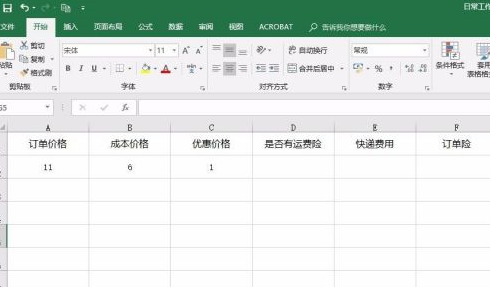
Seterusnya, pilih kawasan dalam jadual data yang anda ingin buat menu lungsur. Seperti yang ditunjukkan dalam gambar:
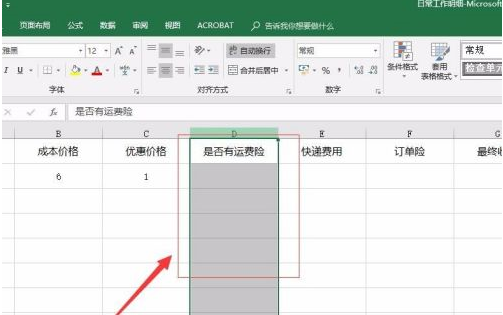
Seterusnya, cari "Data" dalam bar menu dan cari "Pengesahan Data" di bawah data. Seperti yang ditunjukkan dalam gambar:
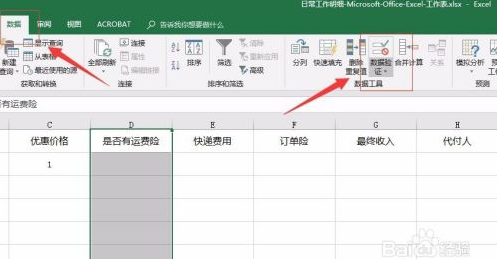
Kemudian, pilih "Pengesahan Data" daripada menu lungsur yang muncul untuk pengesahan data. Seperti yang ditunjukkan dalam gambar:
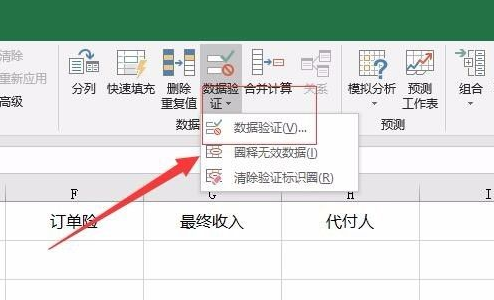
Kemudian, dalam antara muka pengesahan data pop timbul, cari tab Tetapan. Seperti yang ditunjukkan dalam gambar:
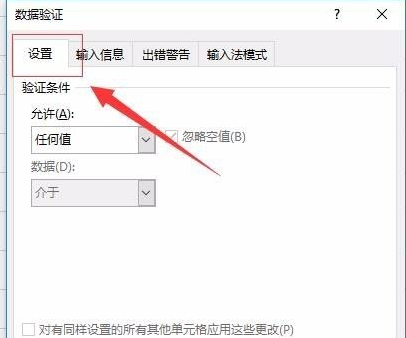
Kemudian, pilih "Jujukan" dalam pilihan "Benarkan", isikan kandungan yang anda inginkan dalam sumber dan apabila selesai, klik "OK" di bawah (Nota: Masukkan "," dalam bahasa Inggeris antara kandungan yang berbeza). Seperti yang ditunjukkan dalam gambar:
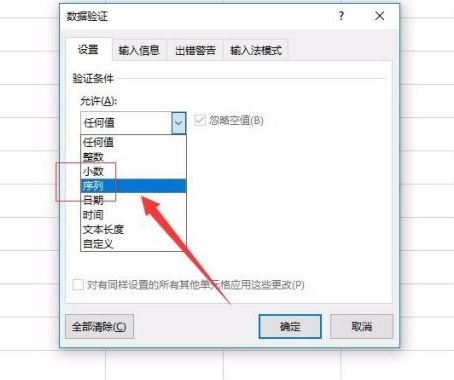
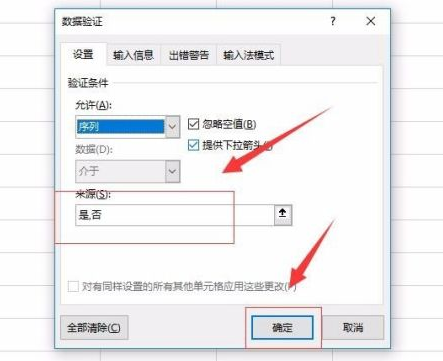
Ini melengkapkan penciptaan menu lungsur dan anda boleh melihat kesan yang sepadan di kawasan yang baru kami pilih. Seperti yang ditunjukkan dalam gambar:
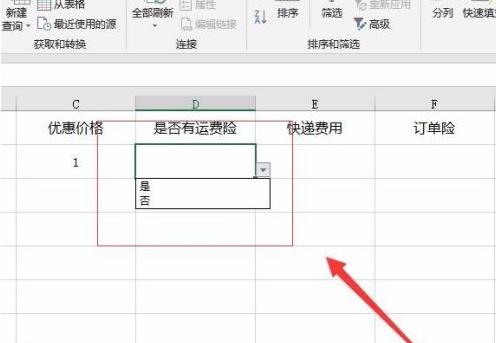
Atas ialah kandungan terperinci Cara membuat menu lungsur turun dalam Microsoft Excel 2020 - Operasi khusus untuk mencipta menu lungsur turun dalam Microsoft Excel 2020. Untuk maklumat lanjut, sila ikut artikel berkaitan lain di laman web China PHP!




